So bearbeiten Sie ein vorhandenes WordPress-Theme
Veröffentlicht: 2022-10-25Wenn Sie neu bei WordPress sind und Änderungen an einem vorhandenen Design vornehmen möchten, kann dies ein wenig entmutigend sein. Aber keine Sorge! Mit nur wenigen Klicks können Sie Ihr WordPress-Theme so bearbeiten, dass es Ihren Anforderungen besser entspricht. Um ein vorhandenes WordPress-Theme zu bearbeiten, melden Sie sich zunächst bei Ihrem WordPress-Dashboard an. Klicken Sie dort auf die Registerkarte „Darstellung“ auf der linken Seite des Bildschirms. Dadurch gelangen Sie zur Seite „Designs“ , auf der Sie alle auf Ihrer Website installierten Designs sehen können. Um ein Design zu bearbeiten, klicken Sie auf die Schaltfläche „Anpassen“. Dadurch wird der WordPress Customizer geöffnet, mit dem Sie Änderungen an den Farben, Schriftarten, Layouts und mehr Ihres Designs vornehmen können. Achten Sie darauf, auf die Schaltfläche „Speichern und veröffentlichen“ zu klicken, wenn Sie mit den Änderungen fertig sind. Und das ist es! Mit nur wenigen Klicks können Sie ein vorhandenes WordPress-Theme ganz einfach bearbeiten, um es Ihren Anforderungen besser anzupassen.
Die meisten Ihrer regulären Website-Elemente sind von einer Änderung der Themen nicht betroffen. Sie verlieren jedoch keine Funktionalität als Ergebnis Ihrer Menü- und Widget-Neukonfiguration. Sie werden mit ziemlicher Sicherheit Funktionen verlieren, die für Ihr Thema einzigartig sind, und nicht nur ein Plugin oder eine zentrale WordPress-Softwarekomponente. Der erste Schritt besteht darin, das neue Design herunterzuladen und zu installieren. Wenn Sie ein Premium-Design gekauft haben oder eine ZIP-Datei haben, können Sie es hochladen, indem Sie auf die Schaltfläche Design hochladen klicken. Der zweite Schritt besteht darin, eine Vorschau des neuen Designs mit WordPress Customizer anzuzeigen. Mit dem Customizer können Sie Ihre Website im Voraus anzeigen, bevor sie aktiviert wird.
Durch die Verwendung der Optionen für Menüs und Widgets im Customizer können Sie alle Probleme lösen, auf die Sie stoßen könnten. Sie können Ihr neues Design ganz einfach aktivieren, indem Sie auf die Schaltfläche „Veröffentlichen“ klicken: Sobald Sie gesehen haben, wie es aussieht, brauchen Sie nur noch darauf zu klicken. Folgendes ist noch zu tun. Wenn Sie Fragen zum Ändern eines WordPress-Themes haben, hinterlassen Sie bitte einen Kommentar und wir helfen Ihnen gerne weiter.
Kann ich das Design in WordPress ändern, ohne Inhalte zu verlieren?
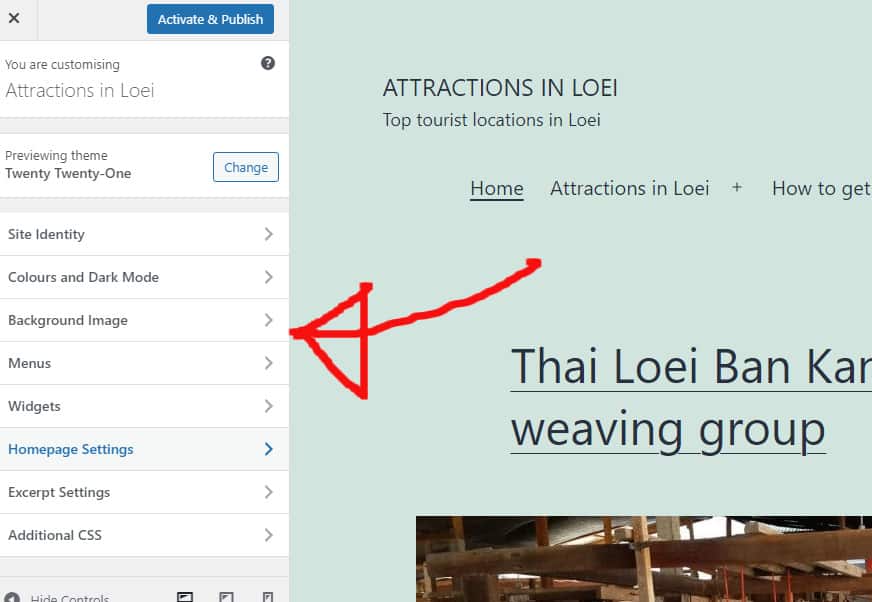
Alle Ihre Inhalte, einschließlich Beiträge, Medien und Kommentare, werden sicher aufbewahrt, wenn Sie das WordPress -Design wechseln. Da die Inhalte in Ihrem Dashboard intakt bleiben, gehen keine Informationen verloren und Sie müssen sie nicht verschieben.
Ihr WordPress-Theme hingegen repräsentiert Ihre Marke und bestimmt das Erscheinungsbild Ihrer Website. Die meisten Websitebesitzer aktualisieren ihre WordPress-Themes regelmäßig, um ihre Website frisch und aktuell zu halten. Es ist eine schwierige Aufgabe, Ihr Thema zu ändern, ohne Inhalte zu verlieren, aber es lohnt sich. Bevor Sie ein WordPress-Theme aktualisieren, sollten Sie überprüfen, wie lange das Laden Ihrer Website dauert. Es ist eine gute Idee, die Leistung Ihrer inneren Seiten und der Homepage zu überprüfen, um zu sehen, wie sie sind. Wir empfehlen, ein seitenspezifisches Plug-in zu erstellen, wenn Sie Code-Snippets zu Ihrer Website hinzufügen möchten. Bevor Sie Ihre Website verschieben, stellen Sie sicher, dass sie gesichert ist.
Wenn Sie keine Staging-Site verwenden, sollten Sie sie regelmäßig in den Wartungsmodus versetzen. Mit SeedProd können Sie ansprechende Zielseiten und Themen für WordPress erstellen. Mit dieser Funktion können Sie ohne vorherige Designerfahrung schnell und einfach benutzerdefinierte Layouts in WordPress erstellen. Möglicherweise finden Sie ein kostenloses Design, das Ihren Anforderungen für kleine, persönliche Websites entspricht, aber viele der Funktionen, die Sie benötigen würden, sind nicht enthalten. Mit SeedProd können Sie WordPress-Vorlagen als Drag-and-Drop-Projekt erstellen. Mit WordPress Themes Creator können Sie ein voll funktionsfähiges WordPress-Theme erstellen, ohne Code schreiben oder einen Entwickler einstellen zu müssen. Die SeedProd-Plattform lässt sich in Top-E-Mail-Marketingdienste, Google Analytics, Zapier und viele beliebte WordPress-Plugins wie WPForms, MonsterInsights, All-in-One-SEO und andere Dienste integrieren.
Mit dem Astra-Plugin können Sie Ihre Website in einen Online-Shop verwandeln, indem Sie sie nahtlos in WooCommerce integrieren. Das Genesis-Theme-Framework von StudioPress ist ein beliebtes WordPress-Theme. OceanWP, ein WordPress-Theme, hat sowohl ein ansprechendes Design als auch eine Vielzahl von Funktionen. Es stehen viele Demo-Vorlagen zur Verfügung, die alle auf die Anforderungen eines bestimmten Unternehmens zugeschnitten sind. Eine Reihe von Webhosting-Diensten ermöglicht es Ihnen jetzt, einen Teil Ihrer Website in eine Staging-Umgebung zu klonen. Sie können Änderungen testen, bevor Sie sie veröffentlichen, um ein besseres Feedback zu erhalten. Befolgen Sie diese Schritte, wenn Sie eine Staging-Umgebung verwenden möchten, um Ihr neues Design zu veröffentlichen.
Sofern Sie sich nicht für einen erweiterten Plan anmelden, bieten einige Hosting-Pläne keine Staging-Sites. FTP (File Transfer Protocol) ist für manche Leute eine praktikable Alternative zu WordPress. Themes werden auch in WordPress durch die .htaccess-Datei des Hosts konfiguriert. Da verschiedene Hosts unterschiedliche Schnittstellen haben, müssen Sie ihre Dokumentation überprüfen. Das folgende Tutorial hilft Ihnen bei der Konvertierung von WordPress von Bluehost Cpanel nach WordPress. Wenn Sie das SeedProd-Plug-in verwenden, können Sie Ihre Zielseitenübersicht anzeigen, indem Sie den Wartungsmodus von aktiv auf inaktiv umschalten. Die Verwendung von MonsterInsights ist eine hervorragende Möglichkeit, Google Analytics-Tracking-Codes hinzuzufügen.
Kehren Sie zum WordPress-Geschwindigkeitstest-Tool zurück und testen Sie dieselben Seiten aus der vorherigen Version. Wenn Sie Ihr WordPress-Theme ersetzen, verlieren Sie keine Inhalte auf Ihrer Website. Am Aussehen und der Funktion Ihrer Website können Sie durch den Wechsel des Themes nichts ändern. Wenn Sie keines der WordPress-Designs verwenden, die Sie auf Ihrem Computer haben, ist es eine gute Idee, sie loszuwerden. Wenn Sie Ihre WordPress-Plugins und Ihr Design aktualisieren möchten, ohne die Bank zu sprengen, hilft Ihnen dieser Leitfaden, die besten kostenlosen WordPress-Plugins zu finden.
Besorgt darüber, dass Ihre WordPress-Site beschädigt wird? Überprüfen Sie dies zuerst
Bevor Sie Änderungen an Ihrem WordPress-Theme vornehmen, lesen Sie bitte unsere Checkliste, um sicherzustellen, dass Ihre Website keine Inhalte oder Unterbrechungen aufweist.
Kann ich das Website-Design ändern, ohne Inhalte zu verlieren?
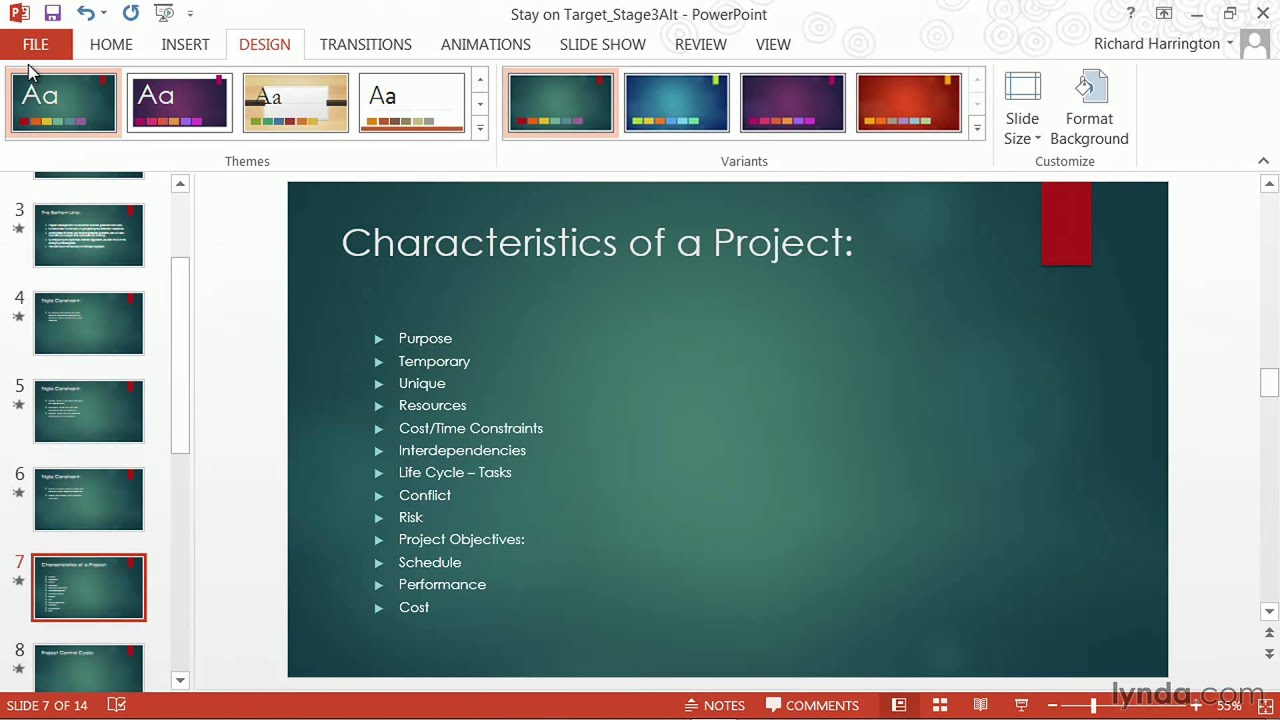
Abhängig von den von Ihrem Design bereitgestellten Funktionen befürchten Sie möglicherweise, dass Sie durch eine Änderung Inhalte verlieren oder alles von Ihrer Website löschen. Es ist nicht wahr, dank der Bemühungen der betroffenen Parteien. Wenn Sie ein neues Design auswählen, gehen Ihre Website-Inhalte nicht verloren.
Es gibt mehrere Möglichkeiten, ein WordPress-Theme zu ändern, ohne wertvolle Inhalte zu verlieren. Um schnell eine Staging-Site zu erstellen, verwenden Sie BlogVault, mit dem Sie Ihre Website in wenigen Minuten sichern können. Das WordPress-Theme ist ein wesentlicher Bestandteil jeder Website. Dieser Abschnitt enthält Informationen zu Kopfzeilen, Fußzeilen, Seitengrößen, Widgets und mehr. Ein Thema ist eine andere Art von Seitenersteller. Alle WordPress-basierten Websites müssen ein Thema haben, sonst funktionieren sie nicht. Da es so viele großartige WordPress-Themes gibt, kann es schwierig sein, das richtige zu finden.
Möglicherweise müssen Sie das Thema Ihrer Website berücksichtigen, um sicherzustellen, dass sie richtig aussieht und sich richtig anfühlt. Es gibt vier Möglichkeiten, ein WordPress-Theme zu ändern; Jede dieser Optionen ist jedoch nicht so effektiv wie die andere. Eine Staging-Site ermöglicht es Ihnen, Änderungen in nahezu gleichzeitigen Situationen zu testen, während Sie die gleiche Funktionalität wie Ihre Website verwenden. Einige Themes erfordern zusätzlich zu einer zusätzlichen Installation möglicherweise Plugins. Mit BlogVault können Sie schnell und einfach eine Staging-Site erstellen und verwenden. Ingenieure verwenden Staging-Sites, um beim Erstellen einer Staging-Site Änderungen an Live-Websites vorzunehmen. Um ein WordPress-Theme von WP-Admin zu WordPress zu ändern, befolgen Sie diese Schritte: Bevor Sie Änderungen an der Website vornehmen, aktivieren Sie den Wartungsmodus, um die Zeit zu reduzieren, die Besucher auf der Website verbringen.
Sie können Ihr WordPress-Design mithilfe der Live-Vorschau auf der Live-Site ändern. Mit dem Plugin Theme Switcha kannst du dir deine Themes im Frontend schnell ansehen und gleichzeitig den Besuchern das aktive Theme anzeigen. Die von Ihnen angepassten Themen können auch geändert werden, indem Sie festlegen, welche für Benutzer sichtbar sind, und es können Berechtigungen festgelegt werden, wer sie ändern darf. Dies ist eine hervorragende Methode, um eine Website auf ein Standarddesign umzustellen , wenn ein themenbezogener Konflikt den Zugriff verhindert. Wenn Sie eine ZIP-Datei für Ihr Design haben, können Sie diese in den Ordner /themes hochladen und entpacken. Auf dem WP-Admin-Themes-Dashboard können Sie auch die Datenbank von WordPress ändern. Wenn sich beim Aktualisieren des Designnamens ein einziger Tippfehler in der Datenbank befindet, stürzt Ihre Website ab.
Soweit ich das beurteilen kann, ist dies die am wenigsten schmerzhafte Option, wenn es darum geht, Ihr WordPress-Theme zu ändern. Wenn Sie WordPress-Themes ändern, gibt es eine Reihe von Dingen, die schief gehen können. Bevor Sie Ihre Live-Site ändern, ist es wichtig, zuerst ein Design auf Ihrer Staging-Site zu installieren und die Änderungen zu testen, bevor Sie sie vornehmen. Die Informationen in dieser Liste sind nicht vollständig, aber sie helfen Ihnen, eventuell auftretende Fehler zu identifizieren. Trotz möglicher Konflikte mit Darstellung oder Design löschen Themes niemals Inhalte aus der Datenbank. Eine Staging-Site ist der beste und sicherste Weg, ein WordPress-Theme zu ersetzen, ohne Inhalte zu verlieren. Es ist eine Nachbildung Ihrer bestehenden Live-Website, die Sie als Testgelände für Änderungen verwenden können.
Wie aktualisiere ich ein WordPress-Theme, ohne die Anpassung zu verlieren?
Wenn Ihr Design keine Anpassungen hat, gehen Sie zu Darstellung > Designs > klicken Sie auf „Jetzt aktualisieren“ in Ihrem aktiven Design. Benutzerdefinierter Code, der in Ihr Design eingebettet ist, wird zerstört, wenn es mit der neuesten Version aktualisiert wird. Ein untergeordnetes Design ist die sicherste Methode, um ein angepasstes Design zu aktualisieren.
Die Bedeutung der Aktualisierung von WordPress
Jede neue Version von WordPress enthält Aktualisierungen seiner Funktionalität. Als Beispiel führt WordPress 4.7 ein neues „Stil“-System ein, das es Theme-Entwicklern erleichtert, Theme-Stile zu erstellen. Einige dieser neuen Funktionen sind möglicherweise nicht verfügbar, wenn Sie nicht auf die neueste Version von WordPress aktualisieren.
Kann ich ein kostenloses WordPress-Theme ändern?
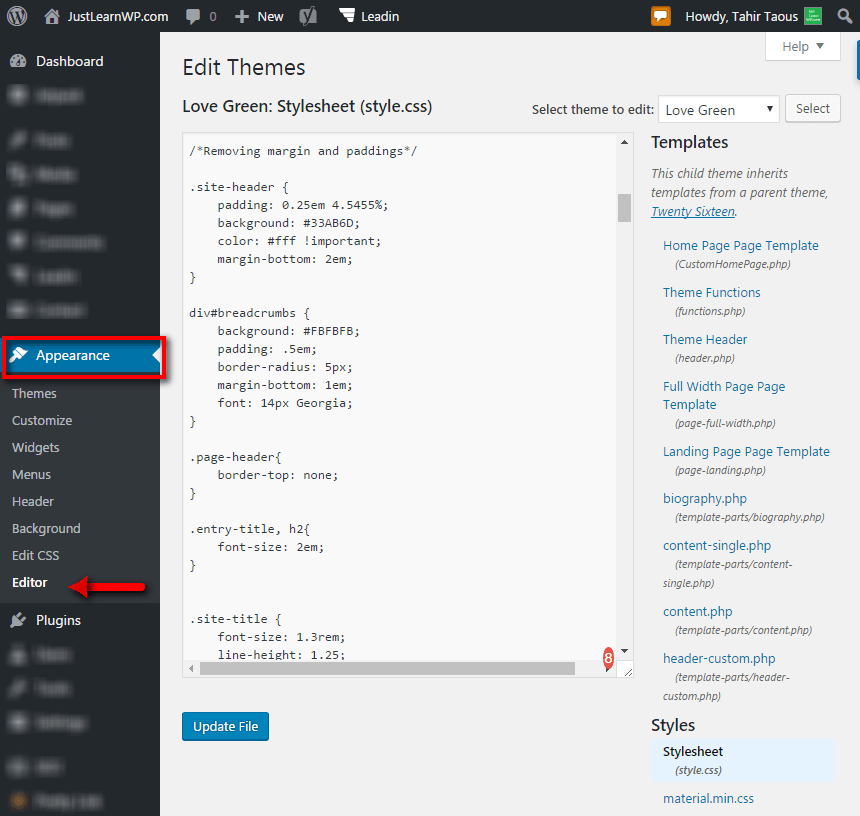
Ja, Sie können ein kostenloses WordPress-Theme ändern, indem Sie ein untergeordnetes Thema erstellen. Ein untergeordnetes Design erbt die Funktionalität des übergeordneten Designs, ermöglicht es Ihnen jedoch, Änderungen am Code vorzunehmen, ohne das übergeordnete Design zu beeinträchtigen. Dies ist die empfohlene Methode, um Änderungen an einem WordPress-Theme vorzunehmen.

Es ist nicht möglich, eigene benutzerdefinierte WordPress-Themes zu erstellen. Wenn Sie ein benutzerdefiniertes Design verwenden möchten, müssen Sie einen anderen Hosting-Service für Ihre WordPress-Site verwenden. Designs können verwendet werden, um zu steuern, wie Inhalte auf einer Seite angezeigt werden, und in einigen Fällen, um bestimmte Elemente oder Einstellungen anzugeben. Wenn Sie nicht wissen, wie Ihre Website aussehen soll, bietet WordPress.com viele kostenlose Designs, die Sie verwenden können. In einem kostenlosen Design können talentierte Programmierer und Designer Ihre Vision unter Einhaltung der Einschränkungen erstellen. Später möchten Sie die Website möglicherweise aktualisieren oder an Ihre Anforderungen anpassen.
Können Sie ein WordPress-Theme ändern?
Sie können Ihr WordPress-Theme anpassen, indem Sie zu Aussehen gehen. Wenn Ihr Thema Twenty Nineteen ist, können Sie es anpassen, indem Sie auf dieser Seite neben dem Titel auf die Schaltfläche Anpassen klicken. Die erste Seite Ihres WordPress-Themes wird geöffnet, sodass Sie es jederzeit ändern können.
Wie bearbeitet man ein Theme?
Um ein Design zu bearbeiten, müssen Sie auf den Code für Ihre Website zugreifen. Sobald Sie den Code geöffnet haben, müssen Sie die Dateien für Ihr Design suchen. Diese Dateien befinden sich im Verzeichnis /themes/. Nachdem Sie die Dateien für Ihr Design gefunden haben, müssen Sie den Code für Ihr Design bearbeiten. Achten Sie darauf, Ihre Änderungen zu speichern und die bearbeiteten Themendateien auf Ihren Server hochzuladen.
Mit dem Design können Sie Farbe, Typografie und andere Funktionen zu Ihrem Online-Shop hinzufügen. Bei jedem dieser Themen gibt es Abschnitte und Einstellungen, mit denen Sie das Erscheinungsbild Ihres Shops ändern können, ohne Code ändern zu müssen. Wenn Sie Abschnitte oder Blöcke im Vorschaufenster anzeigen, werden Sie vom Vorschauinspektor dorthin geleitet. Wenn Sie einen Bildschirm haben, der größer als 1600 Pixel breit ist, und Ihr Browserfenster vollständig erweitert ist, haben Sie zwei Seitenleisten. In den meisten schmaleren Browsern gibt es nur eine Seitenleiste für die Designvorschau. In der oberen Leiste des Theme-Editors gibt es eine Seitenauswahl für jede Vorlage Ihres Themes.
Design-Editoren machen es einfach, neue Designs zu erstellen und vorhandene Designs anzupassen sowie die Farben der Designs zu verwalten. Sie können das Aussehen Ihres Blogs oder Ihrer Website ändern, ohne das gesamte Design von Grund auf neu erstellen zu müssen, wenn Sie dies tun. Es ist einfach, eine bestimmte Farbe oder ein bestimmtes Thema in Ihre Website oder Ihren Blog zu integrieren. Wenn Sie eine Farbe aus der Farbauswahl auswählen, wird sie automatisch in alle Vorlagen aufgenommen. Wenn Sie eine Farbe oder ein Thema ändern möchten, können Sie dies tun, indem Sie auf die Farbe im Selektor klicken und dann den entsprechenden Hex-Code auswählen. Außerdem können Sie eine andere Farbe verwenden, ohne eine der anderen Vorlagen zu ändern. Wenn Sie Fragen zum Ändern der Farbe oder des Designs im Design-Editor haben, wenden Sie sich bitte an einen Support-Mitarbeiter. Sie können sich darauf verlassen, dass sie Ihnen helfen.
So passen Sie das WordPress-Theme an
Der WordPress Customizer ist die einfachste Möglichkeit, Ihr WordPress-Theme anzupassen. Sie können auf zwei Arten darauf zugreifen, wenn Sie angemeldet sind oder wenn Sie sich Ihre Website ansehen (wenn Sie angemeldet sind). Durch Auswahl von Darstellung > Anpassen können Sie die Darstellung Ihres Bildschirms anpassen.
Die folgenden Schritte führen Sie durch den Prozess der Anpassung Ihres WordPress-Themes. Es stehen Ihnen zahlreiche Optionen zur Verfügung, wenn Sie Ihren WordPress-Themes Customizer hinzufügen möchten. Dieser Beitrag zeigt Ihnen, wie Sie jede Gelegenheit optimal nutzen und wie Sie dies sicher und effektiv tun. Der WordPress Customizer ist der einfachste Weg, um Ihr WordPress-Theme anzupassen. Sie haben eine Reihe von Optionen zum Ändern Ihres Themas, je nachdem, welches Sie auswählen. Appearance bietet Ihnen eine Menüoption namens Theme Editor. Seitenersteller machen es Ihnen einfach, Ihre Website zu gestalten.
Sie installieren das Page Builder-Plugin und verwenden dann die darin verfügbaren Optionen, um die gewünschte Website zu erstellen. Design-Frameworks sind eine Teilmenge von Seitenerstellern, die zum Integrieren von Designs verwendet werden. Für jedes WordPress-Theme finden Sie ein CSS-Stylesheet, das den gesamten Code zum Gestalten Ihrer Website enthält. Beispielsweise könnten Sie die Farben des Stylesheets Ihres Designs ändern, wenn Sie möchten. Sie können dies verwenden, um neues CSS zu erstellen, das auf bestimmte Elemente oder eine Teilmenge von Elementen oder Klassen auf einer Seite abzielt. Die meisten Dateien in einem Design bestehen aus Vorlagendateien. Sie müssen eine dieser Dateien bearbeiten, um die Ausgabemethode des Inhalts auf einem Beitragstyp, einer Seite oder einem Archiv zu ändern.
Dieser Abschnitt führt Sie durch die Best Practices für die effiziente und sichere Bearbeitung von Code, ohne dass Ihre Website beschädigt wird. Wenn Sie beabsichtigen, Änderungen an Ihrem WordPress-Design vorzunehmen oder ein untergeordnetes Design zu erstellen, sollten Sie Ihr Design zuerst auf einer lokalen Installation installieren und aktualisieren und dann Ihre Inhalte von Ihrer Live-Site kopieren, sobald sie aktualisiert wurden. Der Code muss mit CSS (für das Stylesheet) und PHP (für andere Designdateien) vertraut sein, um bearbeitet werden zu können. Sie müssen ein Duplikat Ihrer Live-Site erstellen und dann das neue Design hochladen und aktivieren. Wenn Sie Änderungen vornehmen möchten, müssen Sie die Website gründlich testen, um sicherzustellen, dass alles funktioniert. Das Thema muss auf den Benutzer reagieren. Ihr Design sollte sowohl auf einem Mobilgerät als auch auf einem Desktop-Computer funktionieren.
Stellen Sie sicher, dass Ihre Website für Menschen mit Behinderungen zugänglich ist, indem Sie eine Barrierefreiheitsprüfung verwenden. Nehmen Sie sich etwas Zeit, um die Standards für PHP, CSS und JavaScript zu lesen, bevor Sie beginnen. Wenn Ihr vorhandenes WordPress-Theme gut codiert ist und Sie jeden neuen Code so schreiben, dass er dazu passt, haben Sie gute Chancen, sicherzustellen, dass Ihr Code konform ist.
Können Sie den WordPress-Theme-Code anpassen?
Sie können Inhalte zu Ihrer Website hinzufügen, indem Sie den Customizer oder einen hochwertigen Seitenersteller verwenden. Obwohl WordPress-Benutzer auch den Code ihrer aktiven Themen ändern können, haben sie dadurch mehr Kontrolle über das Erscheinungsbild ihrer Seiten.
Erstellen Sie ein benutzerdefiniertes WordPress-Theme in 5 einfachen Schritten
Wenn Sie diese einfachen Schritte befolgen, können Sie diese Tools effektiver nutzen. Mit dem 10Web AI Builder und den Page Builder-Plugins können Sie Ihre eigene Website erstellen. Sie müssen zuerst die gewünschten Informationen in den Bildschirm „Create a Theme“ eingeben. Indem Sie auf die Schaltfläche „Design erstellen “ klicken, können Sie Ihr neues Design erstellen. Indem Sie das neu erstellte Design auf Ihre WordPress-Site hochladen, können Sie es aktivieren. Viel Spaß mit Ihrem neuen WordPress-Theme.
So bearbeiten Sie WordPress-Themes ohne Codierung
Wenn Sie WordPress-Themes ohne Codierung bearbeiten möchten, können Sie ein WordPress-Theme-Editor- Plugin verwenden. Mit einem Theme-Editor-Plugin können Sie Änderungen am CSS- und HTML-Code Ihres Themes direkt aus Ihrem WordPress-Adminbereich vornehmen. Dies ist eine großartige Möglichkeit, kleine Änderungen an Ihrem Design vorzunehmen, ohne Code bearbeiten zu müssen.
Mit dem Customizer, einem kostenlosen WordPress-Tool, können Sie das Aussehen Ihres WordPress-Themes ganz einfach ändern. Mit diesem Tool können Sie den Titel und den Slogan Ihrer Website ändern, benutzerdefinierte Menüs erstellen, Widgets hinzufügen und andere Funktionen ändern. Das Tool ermöglicht Ihnen eine Vorschau Ihrer Änderungen, bevor Sie sie veröffentlichen. Es stehen Ihnen mehrere Tools zur Verfügung, mit denen Sie das Erscheinungsbild Ihrer WordPress-Site anpassen können. Mit diesen Tools sind Drag-and-Drop-Funktionen verfügbar, mit denen Benutzer einfach navigieren können. Mit dem Biber-Themer können Sie Ihr Thema und Ihre Seiten verbinden, ohne das Thema aus den Augen zu verlieren. Elementor, ein WordPress-Website-Builder mit über 5 Millionen Mitgliedern, ist einer der beliebtesten.
Divi Builder ist ein All-in-One-Theme, das einen Website-Builder sowie einen Blog-Builder enthält. Benutzerdefinierte CSS-Steuerelemente, Drag-and-Drop-Erstellung und Inline-Textbearbeitung sind nur einige der verfügbaren Funktionen. Mit Ultimate Tweaker können Sie über 200 WordPress-Designs anpassen. Mit seinem intuitiven visuellen Editor ist es einfach, jede Änderung in Echtzeit in der Vorschau anzuzeigen. Headway Themes wird mit zwei verschiedenen Paketen geliefert, was es zu einem hervorragenden Builder für Unternehmen macht. Sie können Blöcke, Erweiterungen und Elemente aus einem Dropdown-Menü in der Drag-and-Drop-Funktion des Editors verwenden. Mit Visual Composer, das auf jedem WordPress-Theme installiert werden kann, können Sie benutzerdefinierte Beiträge, Seiten und Beiträge erstellen.
So migrieren Sie eine WordPress-Site in ein neues Design
Es gibt ein paar Schritte, die Sie ausführen müssen, um Ihre WordPress-Site auf ein neues Design zu migrieren. Zunächst müssen Sie Ihre Inhalte von Ihrer aktuellen Website exportieren. Sie können dies tun, indem Sie zu Ihrem WordPress-Dashboard gehen und die Option Tools > Export auswählen. Als Nächstes müssen Sie Ihr neues Design auf Ihrer WordPress-Site installieren. Sobald Ihr neues Design installiert ist, müssen Sie es aktivieren. Schließlich müssen Sie Ihre Inhalte in Ihr neues Design importieren. Sie können dies tun, indem Sie zu Ihrem WordPress-Dashboard gehen und die Option Extras > Importieren auswählen.
Hier sind einige Tipps für die Migration zu WordPress. Den Prozess der Migration Ihrer aktuellen Website-Inhalte zu einem Jupiter-Theme finden Sie hier. Eine vollständige Version der Artbees-Dokumentation finden Sie hier. Es ist immer eine gute Idee, zuerst ein Backup zu erstellen, wenn Sie Änderungen an Ihrer Website vornehmen müssen. Wenn Sie zu einem neuen Design migrieren, stellen Sie möglicherweise fest, dass sich die Widget-Konfiguration von der in Ihrem vorherigen Design unterscheidet . Logo und Favicon sind die wichtigsten Elemente Ihrer Website. Die Details jeder dieser Einstellungen werden in diesem Artikel beschrieben.
Sobald Sie ein neues Design installiert haben, können Sie Ihre neuen Logos und Grafiken auf Ihrer Seite platzieren, und Sie sind fast fertig. Wenn Sie einen anderen Browser als Internet Explorer, Firefox, Safari oder Google Chrome verwenden, sollten Sie Ihr neues Design testen. Wenn Ihre Artikel neue Funktionen enthalten, sollten Sie Ihre Leser darüber informieren, damit sie ein Gefühl dafür bekommen, wie sie funktionieren.
So importieren Sie Ihre WordPress-Site auf WordPress.com
Wenn Sie bereits ein WordPress.com-Konto und einen Blog oder eine Website haben, können Sie diese in wenigen einfachen Schritten zu WordPress.com übertragen. Indem Sie sich bei WordPress.com anmelden, können Sie auf Meine Website zugreifen. Die Importoption finden Sie im Abschnitt Website-Tools. Im nächsten Schritt wählen Sie Import starten aus der Liste aus. Die XML-Datei kann in die Box gezogen oder von dort hochgeladen werden, wo sie gespeichert wurde.
